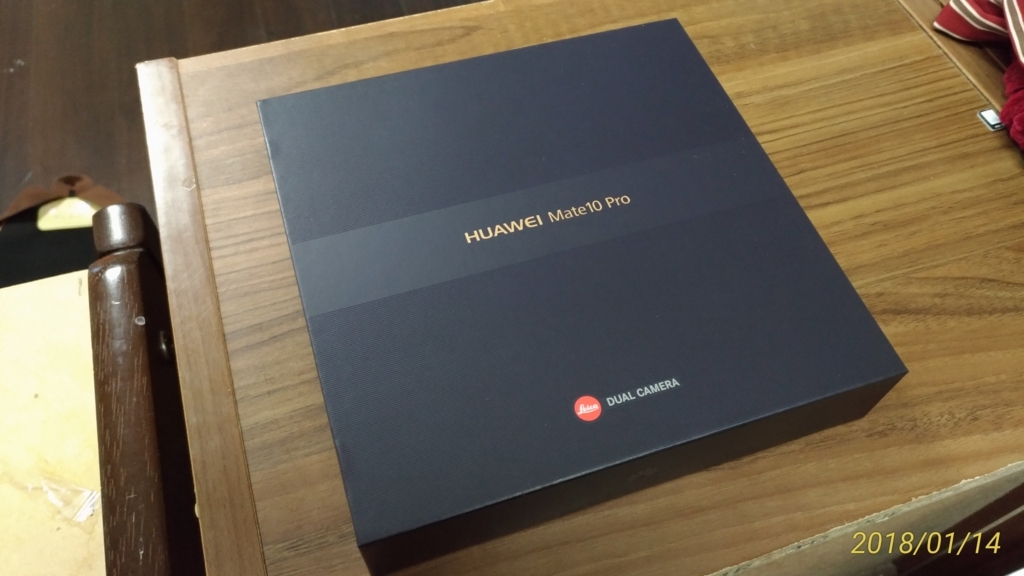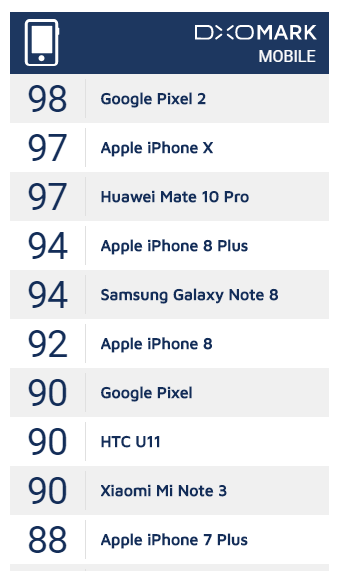今回は懇親会は不参加です。
http://www.java-users.jp/ccc2018spring/#/www.java-users.jp
セッション中に必死にコーディングしててレポートは少なめなんだ(´・ω・`)すまない
だから所感も含めて書いていくよ
- レポート
- 10:00-10:45 JavaでWebサービスを作り続けるための戦略と戦術
- 11:00-11:45 Concourse CI入門 ライブ環境構築&ビルド
- 11:45-13:30 普通の人のためのJavaコミュニティイベントのススメ
- 13:30-14:15 Apache Tinkerpopとグラフデータベースの世界
- 14:30-15:15 Apache Kafkaとストリーム処理
- 15:45-16:30 古いフレームワークでもマイクロサービスアーキテクチャにしたい
- 16:45-17:30 REST APIに疲れたあなたへ贈るGraphQL 入門
- 17:45-18:30 DDDとクリーンアーキテクチャでサーバーアプリケーションを作っている話
- 全体所感
- 参考サイト
レポート
10:00-10:45 JavaでWebサービスを作り続けるための戦略と戦術

1.開発環境とCI戦略
- sh /.setup.shでミドルウェアは全部入る
- データベースもそれに含まれる
- AとBで干渉しないように
- 当時、Docker for Macが不安定だったこともあり、Virtual Box + Dockerを利用。
- Docker for MacだとPortとHostがmysqlとバッティングしたりもある。
- 新人君が困るよね的な。
- Gradleでスクリプト書ける便利
2.老朽化した技術からの脱却
- JasperReportはオワコン
- flying-sourcer-pdfで作り直し
- JSESSIONIDはオワコン
- サブシステムをローカルで複数立ち上げた場合に、片方でしかログイン状態を保てない。エンジニアの生産低下
- Tomcatでも変えられる。JavaConfigでも変えられる。
- sticky-session-cookieもオワコン
- 何が問題なのかと言うと、リリース後も片方系にアクセス集中したりする。
- spring-session-redisのフィルタをかぶせるだけで、Redisにセッションを格納
3.フロントエンドと仲良くする
- Swagger + SpringMVC大好評
- @EnableSwagger2
4.手動テストも、自動テストも
- テスト実行後にpushが大事。
- プルリクごとにJenkinsが自動テスト
6.バージョンアップする
- 目指す世界線は、誰でも環境構築できること。
11:00-11:45 Concourse CI入門 ライブ環境構築&ビルド
所感
登壇者の方がConcourse CIの魅力と概要を語るセッション。
UIが次世代って感じでおらワクワクするぞ。
Docker composeで簡単に立ち上げられるので、個人で試す環境はすぐに作れそう。
プロジェクトの期間によってはCIははぶられることもあるが、
エンジニアとしてはいつでも準備できるようにしておいたほうがよいだろう。
登壇者の方はelmというaltJS押しでした。
13:30-14:15 Apache Tinkerpopとグラフデータベースの世界
www.slideshare.net
メモ
- グラフ理論のグラフのこと
- 不正検知、レコメンデーション/パーソナライズ、カスタマー360、マスターデータ管理
- 用語的な:グラフ、バーテックス、エッジ、プロパティ
14:30-15:15 Apache Kafkaとストリーム処理
所感
そろそろ胃腸が働いていて眠くなる時間(ぉぃ
Apache Kafkaの概要は理解したぞ。
使う時がくれば、このスライドを思い出します。
16:45-17:30 REST APIに疲れたあなたへ贈るGraphQL 入門
www.slideshare.net
所感
さすがAWSJのソリューションアーキテクトを担当されているだけあって、
プレゼンの進行や話し方などしってかりしていてとても聞きやすい、見やすい。
内容としては「GraphQL概要理解したぜ!」、「Appsync使いたいぜ!」と自分の中で
盛り上がる内容だった。ここまでくるとAppsync使わない実装も調べたいんだぜ。
トレンド来るのいつですか?もう来てる?
全体所感
今年も楽しませてもらいました。ありがとうございました。
またFallにお会いしましょう。(Winterか?)